Aus der Fragenecke ereilte mich eine Anfrage, wie eigene eBooks auf einen fremden eReader kopiert werden können. Und zwar so, dass die Bücher in einem eigenen Ordner landen, der später zusammen mit den eBooks wieder gelöscht werden kann.
Im Prinzip ist das ganz einfach, ich möchte die Antwort aber mal hier in Wort und Bild zeigen. Das schöne an Calibre ist ja, dass man für jedes angeschlossene Gerät einstellen kann, wohin Calibre die Bücher kopieren soll. Und das kann man auch hier nutzen. Ich zeige das im Folgenden für den Kindle, es funktioniert aber auch mit anderen Geräten.
Die ganz einfache Version
Zuerst sollte das Gerät per USB mit dem Rechner verbunden und Calibre gestartet werden. Sobald dieses den Reader erkannt hat, taucht oben in der Symbolleiste das entsprechende Symbol auf. Per Klick auf den Pfeil rechts daneben, können über “Dieses Gerät konfigurieren” die Geräteeinstellungen aufgerufen werden:
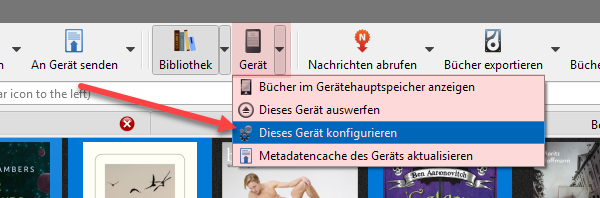
Jetzt prüfen, ob der Haken bei “Unterverzeichnisse verwenden” sitzt (1) und danach ganz vorn bei “Speichervorlage” den gewünschten Ordnernamen einfügen (2). In meinem Beispiel heißt der so wie ich, nämlich “Michael”:
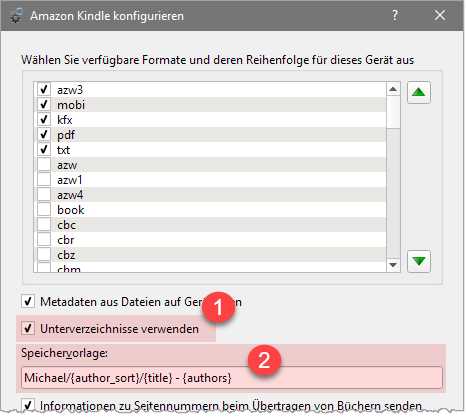
Um die Einstellungen zu speichern, den Dialog mit “OK” beenden und Calibre neu starten. Ab jetzt landen alle neuen eBooks, die über Calibre an den Kindle übertragen werden, automatisch im Ordner “Michael”, der sich unterhalb des Ordners “documents” befindet:
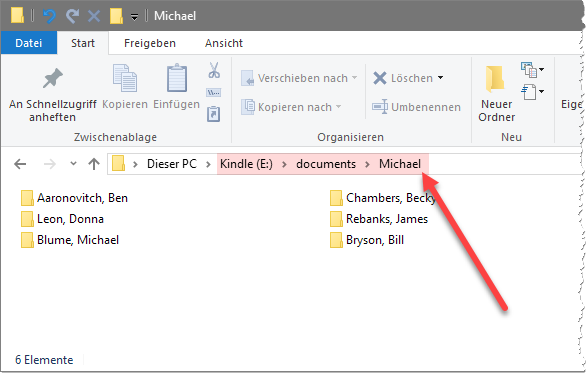
eBooks, die über die Nachrichtenfunktion erzeugt wurden, landen nach wie vor im Ordner “News”, der sich auch unterhalb “documents” befindet.
Mehrere Personen auf einem Reader verwalten
Wer die Familienbibliothek verwaltet und die eBooks entsprechend auf dem Reader organisieren möchte, kann die obige Anleitung etwas abwandeln und Calibre eine eigene Spalte hinzufügen, in der sich jedem Buch eine Person zuordnen lässt. Die Spalte könnte so aussehen:
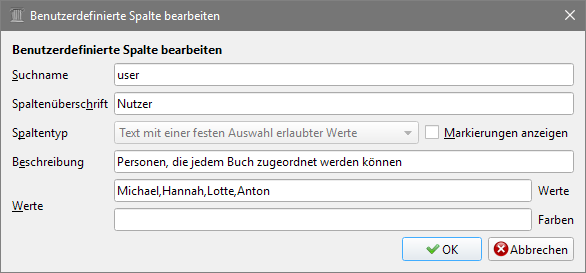
Nach dem Anlegen der Spalte und der Zuordnung der einzelnen Bücher, muss die Vorlage in den Geräteeinstellungen angepasst werden. Statt dem statischen Namen für das Zielverzeichnis muss nun der Suchname der Spalte eingetragen werden. Für dieses Beispiel sähe das so aus:
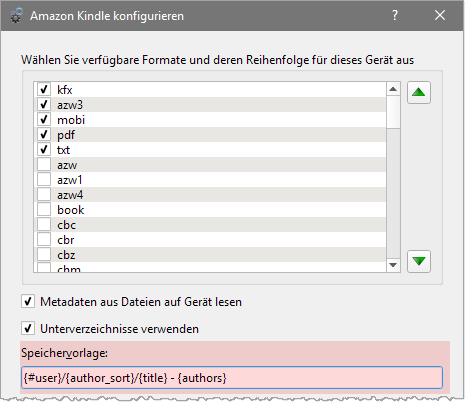
Damit werden die eBooks nun in das jeweilige Verzeichnis des Nutzers kopiert.
Eine Einschränkung gibts bei diesem Vorgehen aber: Jedem Buch kann nur eine Person zugeordnet werden.
Wer herausfindet, wie man einem Buch mehrere Personen zuordnet, die Bücher aber letzlich in einzelnen Nutzerverzeichnissen landen, kann das gern in den Kommentaren schreiben.